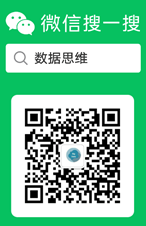vue实现二维码扫码功能(带样式)
需求:
利用vue实现二维码扫描;
插件:
QRCodeReader;
插件下载
npm install --save vue-qrcode-reader
注意:
需要在https协议下才可以调用相机,实现扫码。
可以通过配置vue.config.js中的devServer:{https:true}
或参照前文章 前端使用Nuxt框架,配置本地https访问 配置本地证书
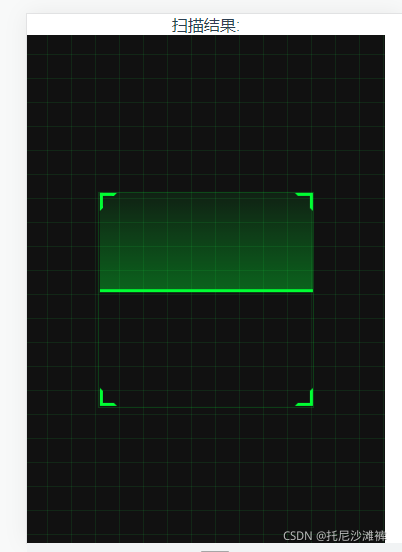
<template>
<div>
<p class="error">{{ error }}</p>
<!--错误信息-->
<p class="decode-result">
扫描结果:
<b>{{ result }}</b>
</p>
<!--扫描结果-->
<qrcode-stream @decode="onDecode" @init="onInit" style="height: 100vh;">
<div>
<div class="qr-scanner">
<div class="box">
<div class="line"></div>
<div class="angle"></div>
</div>
</div>
</div>
</qrcode-stream>
</div>
</template>
<script>
// 下载插件
// cnpm install --save vue-qrcode-reader
// 引入
import { QrcodeStream } from 'vue-qrcode-reader'
export default {
// 注册
components: { QrcodeStream },
data() {
return {
result: '', // 扫码结果信息
error: '' // 错误信息
}
},
methods: {
onDecode(result) {
alert(result)
this.result = result
},
async onInit(promise) {
try {
await promise
} catch (error) {
if (error.name === 'NotAllowedError') {
this.error = 'ERROR: 您需要授予相机访问权限'
} else if (error.name === 'NotFoundError') {
this.error = 'ERROR: 这个设备上没有摄像头'
} else if (error.name === 'NotSupportedError') {
this.error = 'ERROR: 所需的安全上下文(HTTPS、本地主机)'
} else if (error.name === 'NotReadableError') {
this.error = 'ERROR: 相机被占用'
} else if (error.name === 'OverconstrainedError') {
this.error = 'ERROR: 安装摄像头不合适'
} else if (error.name === 'StreamApiNotSupportedError') {
this.error = 'ERROR: 此浏览器不支持流API'
}
}
}
}
}
</script>
<style scoped>
.error {
font-weight: bold;
color: red;
}
</style>
<style scoped>
/* * {
margin: 0;
padding: 0;
}
body {
height: 700px;
margin: 0;
} */
.qr-scanner {
background-image:
linear-gradient(0deg,
transparent 24%,
rgba(32, 255, 77, 0.1) 25%,
rgba(32, 255, 77, 0.1) 26%,
transparent 27%,
transparent 74%,
rgba(32, 255, 77, 0.1) 75%,
rgba(32, 255, 77, 0.1) 76%,
transparent 77%,
transparent),
linear-gradient(90deg,
transparent 24%,
rgba(32, 255, 77, 0.1) 25%,
rgba(32, 255, 77, 0.1) 26%,
transparent 27%,
transparent 74%,
rgba(32, 255, 77, 0.1) 75%,
rgba(32, 255, 77, 0.1) 76%,
transparent 77%,
transparent);
background-size: 3rem 3rem;
background-position: -1rem -1rem;
width: 100%;
/* height: 100%; */
height: 100vh;
position: relative;
background-color: #1110;
/* background-color: #111; */
}
.qr-scanner .box {
width: 213px;
height: 213px;
position: absolute;
left: 50%;
top: 50%;
transform: translate(-50%, -50%);
overflow: hidden;
border: 0.1rem solid rgba(0, 255, 51, 0.2);
/* background: url('http://resource.beige.world/imgs/gongconghao.png') no-repeat center center; */
}
.qr-scanner .line {
height: calc(100% - 2px);
width: 100%;
background: linear-gradient(180deg, rgba(0, 255, 51, 0) 43%, #00ff33 211%);
border-bottom: 3px solid #00ff33;
transform: translateY(-100%);
animation: radar-beam 2s infinite alternate;
animation-timing-function: cubic-bezier(0.53, 0, 0.43, 0.99);
animation-delay: 1.4s;
}
.qr-scanner .box:after,
.qr-scanner .box:before,
.qr-scanner .angle:after,
.qr-scanner .angle:before {
content: '';
display: block;
position: absolute;
width: 3vw;
height: 3vw;
border: 0.2rem solid transparent;
}
.qr-scanner .box:after,
.qr-scanner .box:before {
top: 0;
border-top-color: #00ff33;
}
.qr-scanner .angle:after,
.qr-scanner .angle:before {
bottom: 0;
border-bottom-color: #00ff33;
}
.qr-scanner .box:before,
.qr-scanner .angle:before {
left: 0;
border-left-color: #00ff33;
}
.qr-scanner .box:after,
.qr-scanner .angle:after {
right: 0;
border-right-color: #00ff33;
}
@keyframes radar-beam {
0% {
transform: translateY(-100%);
}
100% {
transform: translateY(0);
}
}
</style>
好,下面在一段代码vue项目中实现扫码功能
项目地址:https://github.com/wkl007/vue-scan-demo.git
项目主要是做的一个扫码的功能
核心代码为
<div class="scan">
<div id="bcid">
<div style="height:40%"></div>
<p class="tip">...载入中...</p>
</div>
<footer>
<button @click="startRecognize">1.创建控件</button>
<button @click="startScan">2.开始扫描</button>
<button @click="cancelScan">3.结束扫描</button>
<button @click="closeScan">4.关闭控件</button>
</footer>
</div>
</template>
<script type='text/ecmascript-6'>
let scan = null
export default {
data () {
return {
codeUrl: '',
}
},
methods: {
// 创建扫描控件
startRecognize () {
let that = this
if (!window.plus) return
scan = new plus.barcode.Barcode('bcid')
scan.onmarked = onmarked
function onmarked (type, result, file) {
switch (type) {
case plus.barcode.QR:
type = 'QR'
break
case plus.barcode.EAN13:
type = 'EAN13'
break
case plus.barcode.EAN8:
type = 'EAN8'
break
default:
type = '其它' + type
break
}
result = result.replace(/\n/g, '')
that.codeUrl = result
alert(result)
that.closeScan()
}
},
// 开始扫描
startScan () {
if (!window.plus) return
scan.start()
},
// 关闭扫描
cancelScan () {
if (!window.plus) return
scan.cancel()
},
// 关闭条码识别控件
closeScan () {
if (!window.plus) return
scan.close()
},
}
}
</script>
<style lang="less">
.scan {
height: 100%;
#bcid {
width: 100%;
position: absolute;
left: 0;
right: 0;
top: 0;
bottom: 3rem;
text-align: center;
color: #fff;
background: #ccc;
}
footer {
position: absolute;
left: 0;
bottom: 1rem;
height: 2rem;
line-height: 2rem;
z-index: 2;
}
}
</style>
关于vue实现扫码功能,带样式的文章就介绍至此,更多相关vue扫码功能内容请搜索编程教程以前的文章,希望大家多多支持编程教程!
注意:实现动画时不能有scoped!!!!通过gif<template><div class="test"> <div id="map" ref="map" s ...